Mamy XXI w., a dokładnie rok 2024. Zachłystujemy się AI, a tymczasem zakupy online wyglądają, jak wyglądają. Będzie krótka, nieco marudna historia.
Zakup
Wczoraj kupiłem pewną związaną z komputerami rzecz w sklepie, którego nazwa zaczyna się na X, a kończy na kom. Niedrogi drobiazg, więc odbiór w sklepie. Wróć, w salonie! Mamy XXI w., więc mamy salony, nie sklepy. Zakup zrobiłem w sobotę późnym wieczorem. Podczas składania zamówienia w appce, było napisane, że jutro do odbioru. Ale jak to? W niedzielę? No nic, może pomyłka. Choć sprawdzam godziny otwarcia salonu i widzę, że w niedziele też czynne:
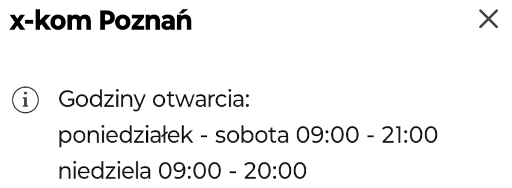
Więc może jednak? Dobrze by się składało, bo akurat salon mam po drodze do komisji wyborczej…
Powiadomienia
W niedzielę rano sprawdzam pocztę i widzę maila, że zamówienie „oczekuje w salonie”. Na dokładkę zauważam takiego samego SMSa. I że mam 3 dni na odbiór Dokładnie tak było napisane:
Subject: Odbierz swoje zamówienie 70xxxxxxxxxxxxx
[…]
Status zamówienia:
zamówienie przygotowane do odbioru
[…]
Twoje zamówienie czeka na Ciebie w naszym salonie x-kom Poznań.
Możesz odebrać je w ciągu 3 dni roboczych.
I tak samo jest napisane w appce!

Nawet sprawdziłem, czy nie jest to niedziela handlowa, ale nie, zwykła. Przyznam, że zacząłem się zastanawiać jak to możliwe, że sieciówka jest czynna w niedzielę, bo zdaje się tylko właściciele mogą pracować i ich rodzina. No ale może pracownicy dostają udziały i to czyni ich właścicielami? W sumie nieważne. Appka pokazuje, że mogę odebrać dzisiaj:
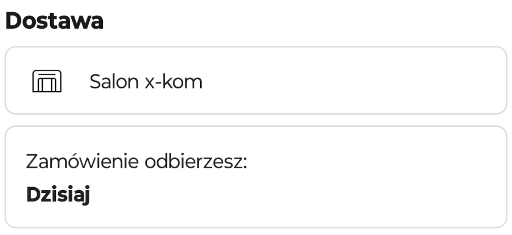
Rozczarowanie
No to pędzę! Wchodzę do galery handlowej. Podchodzę do salonu i… zamknięte na głucho. Spuszczone rolety. Odbioru nie będzie. Znalazłem przyczynę. Sprawdzając godziny otwarcia w appce przeoczyłem jedną informację:

Prawda, że świetnie napisane? Trzeba czytać do końca[1]! Ach, gdyby tylko dało się napisać niedziele handlowe 09:00 – 20:00…
No ale i tak, całe te powiadomienia o zakupach. Biedny system nie wiedział, że sklep będzie w tę niedzielę nieczynny? A skoro wiedział, to czy nie można było opóźnić wysyłki informacji, że zamówienie czeka w salonie? Ew. – trudniejszy wariant – dostosować treści, że będzie do odbioru w poniedziałek? Czy też w ogóle dać tam po prostu daty?
Tak sobie myślę, że może nam nie trzeba AI, tylko odrobiny zastanowienia się, jak wykorzystać proste, od dawna dostępne informacje.
[1] Tak, to jest ten sam screenshot, który umieściłem jako pierwszy. Za pierwszym razem nieco oszukałem i obciąłem go, ale dokładnie tak czytałem. Szukałem informacji, czy jest otwarte w niedzielę i znalazłem godziny otwarcia, więc nie czytałem dalej.
